PS怎么缩小选区
你知道PS怎么缩小选区吗?
我们在做图、P图的时候经常会用到PS来进行,这样P出来的图片不仅美观,P图的速度又会特别快,在修整图片的时候经常会遇到选中图片,在选中图片后怎么大小缩放呢?近期好多小伙伴们在为PS怎么缩小选区,这期就给各位小伙伴们带来了具体的操作步骤,大家可以按部就班的去学习,对你以后的工作和生活都是有用的,大家快来看一看!
1、首先,画出一个选区,(如图所示)。
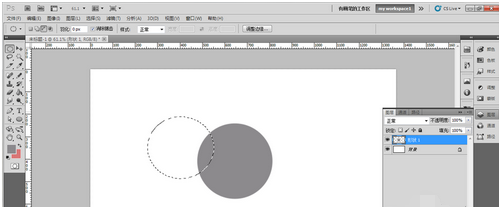
2、然后,作出如图所示的选区,点击【选择】——【修改】——【扩展】,(如图红色箭头所示)。
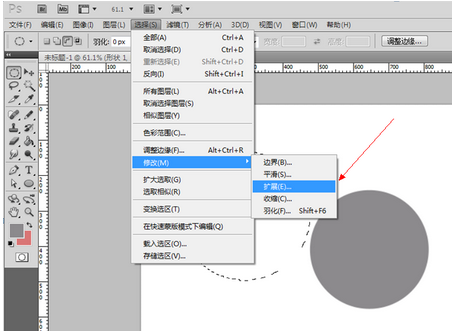
3、选择要扩展的大小,直接修改大小,修改到自己想要的效果(如图红色箭头所示)。
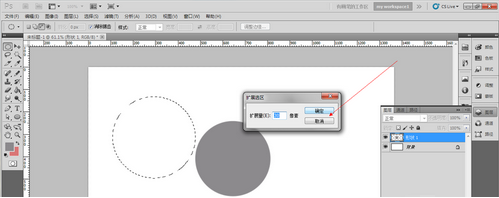
4、接下来,扩展之后就是如图所示的样子,即完成操作了,(如图所示)。
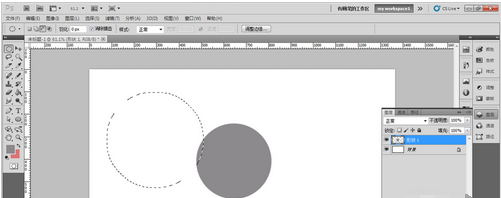
以上的4步就是PS怎么缩小选区,上边的步骤已经写的非常详细了,小伙伴们按部就班的去做,然后在多重复操作几次就可以熟练掌握了,在以后用到这个功能的时候我们就可以随时使用了。你身边的小伙伴们如果遇到困难了,你看也可以帮助他们!这样工作就会很愉快!最后,希望以上的操作步骤可以帮到你!
本篇文章使用以下硬件型号:联想小新Air15;系统版本:win10;软件版本:PS cs4。
